Jak odstranit prachové skvrny z vašich fotek ve Lightroom

Když pořídíte fotografii, není-li čočka nebo senzor fotoaparátu zcela čistý, pravděpodobně vidíte prachové skvrny na obraze . Jsou obzvlášť patrné, pokud jste natočili něco, co je v jedné plošné barvě, například v obloze v krajině.
SOUVISEJÍCÍ: Jak odstranit akné a další skvrny ve Photoshopu
Pokud používáte Photoshop nebo GIMP, můžete odstranit prachové skvrny, stejně jako byste měli nějaké jiné vady. Používáte-li však Lightroom, postup je trochu jiný.
Například ve snímku níže od Tony Alter je asi tucet opravdu špatných prachových míst. Oni jsou buď z prachu na přední části objektivu nebo v senzoru fotoaparátu.

To vypadá, že vypadají zblízka:

Naštěstí má Lightroom zvláštní nástroj, jak se zbavit takových míst. Přejděte na obrázek, který upravujete v aplikaci Lightroom, a přejděte do modulu Develop.

V nabídce Nástroje vyberte nástroj Removing Spot. Klávesová zkratka je Q.

U prachových skvrn chcete, aby byl nástroj Vyjmutí bodů nastaven na Heal s opacitou a peřím 100. Upravte velikost tak, aby špička nástroje pokrývala každé místo, které odstraňujete. Můžete jej měnit pomocí posuvníku nebo pomocí tlačítek [a].
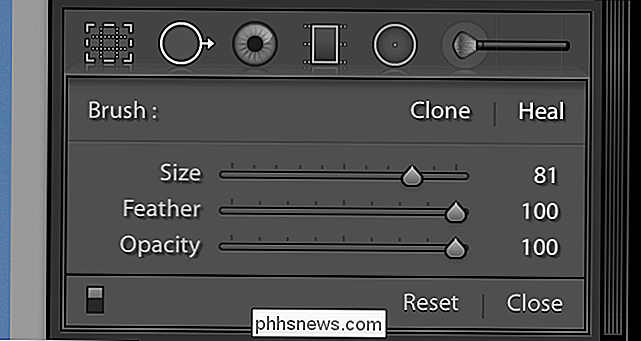
Lightroom má praktický nástroj, který vám pomůže nalézt prachové skvrny. V možnostech pod obrázkem zaškrtněte políčko Vizualizace bodů. Lightroom zobrazí všechny hrany obrázku

Zahrajte si s posuvníkem, dokud jsou místa viditelná.

Chcete-li věci ulehčit, přiblížte se k obrazu stisknutím klávesy Control- + (Command- + 're na počítači Mac). Otočte a podržte mezerník a přetáhněte obrázek.
Chcete-li místo odstranit, klepněte na něj nástrojem pro odstranění bodů. Lightroom automaticky vybere oblast vzorových pixelů.
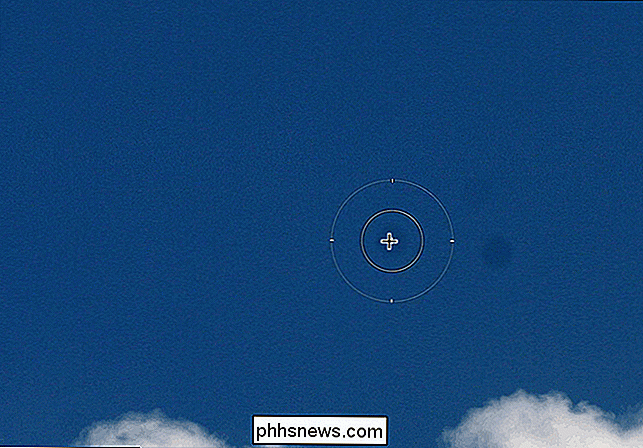
Pokud nejste spokojeni s automatickou ukázkou Lightroom, klikněte na druhý kruh a přetáhněte ji do nové oblasti.
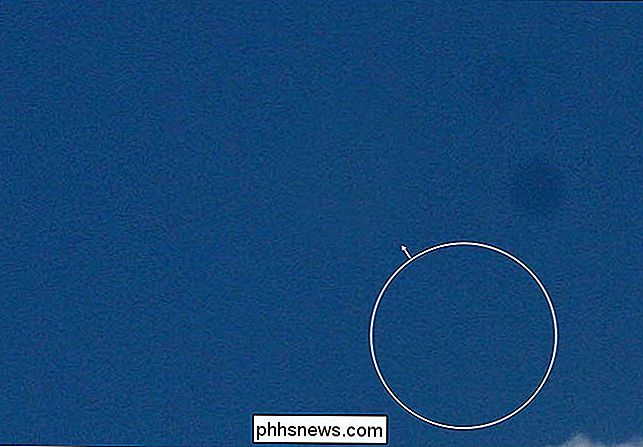
Pokračujte v posouvání obrazu po kliknutí na místa, dokud nejsou úplně pryč.
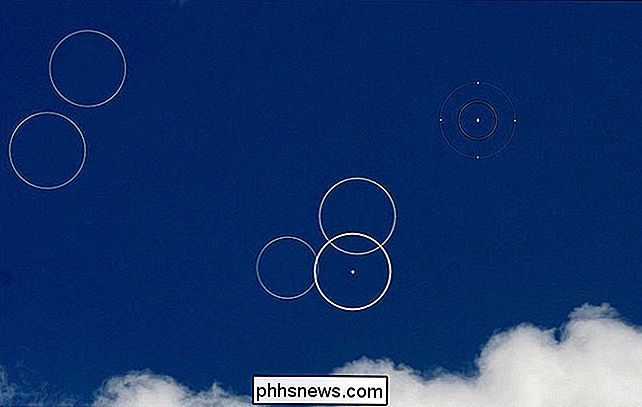
Až skončíte, můžete pokračovat v úpravách obrázků bez spotu

Prachové skvrny jsou velkým obtěžováním, ale díky skvělému softwaru již neztrácejí fotografie. Kdykoli upravujete krajinný obraz, měli byste vždy zkontrolovat oblohu na prachové skvrny. Najdete je nejvíce.

Zabránit systému Windows Požádat o heslo při probudení z režimu spánku / pohotovostního režimu
SOUVISEJÍCÍ: Proveďte Windows 7, 8.x nebo Vista Automatické přihlášení Systém Windows vás automaticky přihlásí spíše než aby musel zadat heslo. Může se vám zdát, že je stále potřeba zadat heslo, když počítač vyjde z režimu spánku. Zde je oprava: Make Windows 10 nevyžaduje heslo V systému Windows 10 budete muset v aplikaci Nastavení nastavit tuto změnu.

3 Způsoby přístupu k vašim oddílům systému Linux z Windows
Pokud používáte systém Windows s operačním systémem Windows a Linux, pravděpodobně budete chtít v určitém okamžiku přistupovat k souborům ve vašem systému Linux. Linux má vestavěnou podporu pro oddíly Windows NTFS, ale systém Windows nemůže číst linuxové oddíly bez softwaru jiných výrobců. Takže jsme načrtli nějaký software třetí strany, který by nám pomohl.



